Scanna i Enkelt läge
Använd fliken Enkelt läge (Basic Mode) för att scanna enkelt genom att följa stegen på skärmen.
Se "Skanna flera dokument på samma gång med ScanGear (skannerdrivrutin)" om du vill ha mer information om hur man skannar flera dokument samtidigt.
 Viktigt!
Viktigt!
-
Följande typer av dokument kanske inte scannas korrekt. Då klickar du på
 (Miniatyr) i verktygsfältet för att växla till helbildsvy och skanna.
(Miniatyr) i verktygsfältet för att växla till helbildsvy och skanna.- Foton som har en vitaktig bakgrund
- Dokument som har skrivits ut på vitt papper, handskriven text, visitkort m.m.
- Tunna dokument
- Tjocka dokument
-
Följande typer av dokument kanske inte scannas korrekt.
- Dokument som är mindre än 3 kvadratcm (1,2 kvadrattum)
- Foton som har klippts i olika former
-
Placera dokumentet på glasskivan och starta sedan ScanGear (skannerdrivrutin).
-
Välj alternativ för Välj källa (Select Source) beroende på vilken dokumenttyp som du har placerat på glaset.
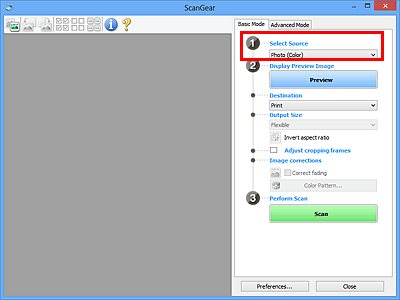
 Obs!
Obs!- Om du vill skanna magasin med många färgfoton väljer du Magasin (Färg) (Magazine (Color)).
-
Klicka på Förhandsgranskning (Preview).
Bilden visas i förhandsgranskningsområdet.
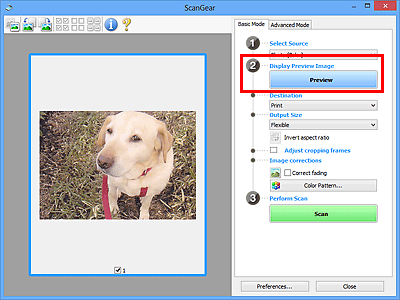
 Obs!
Obs!- Färgerna justeras enligt dokumenttypen som har angetts under Välj källa (Select Source).
-
Ange Mål (Destination).
-
Under Utmatningsstorlek (Output Size) kan du göra inställningar som passar ditt syfte.
Alternativen för utmatningsstorlek varierar beroende på vilket alternativ du valt under Mål (Destination).
-
Justera beskärningsramarna (skanningsområden) om så behövs.
Justera storlek och position för beskärningsramarna i förhandsgranskningsbilden.
-
Ange Bildkorrigeringar (Image corrections) om det behövs.
-
Klicka på Scanna (Scan).
Scanningen startas.
 Obs!
Obs!
- Klicka på
 (Information) för att visa en dialogruta där du kan kontrollera de aktuella skanningsinställningarna (dokumenttyp etc.).
(Information) för att visa en dialogruta där du kan kontrollera de aktuella skanningsinställningarna (dokumenttyp etc.). - Du kan ange vad som ska hända efter skanning i Status för dialogrutan ScanGear efter scanning (Status of ScanGear dialog after scanning) på fliken Scanna (Scan) i dialogrutan Inställningar (Preferences).

